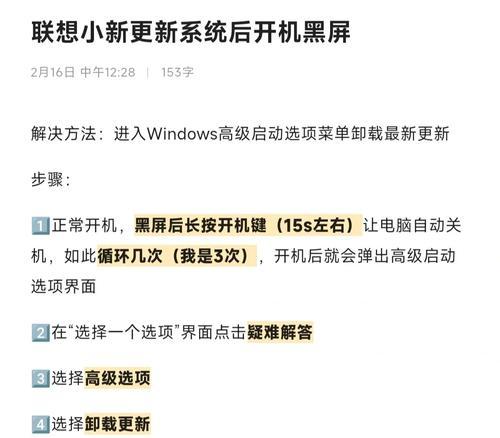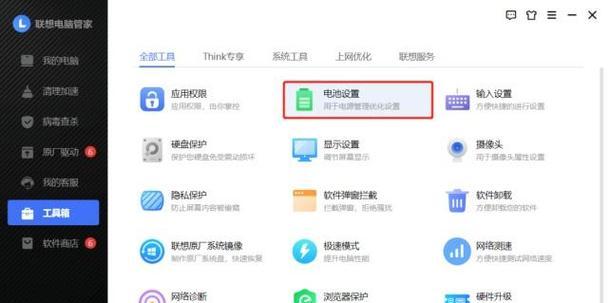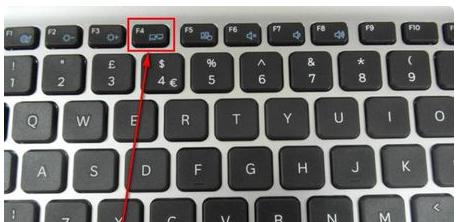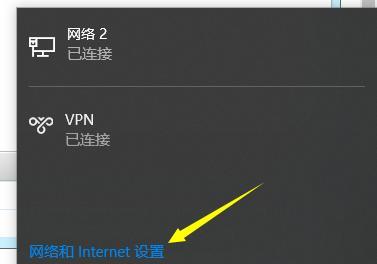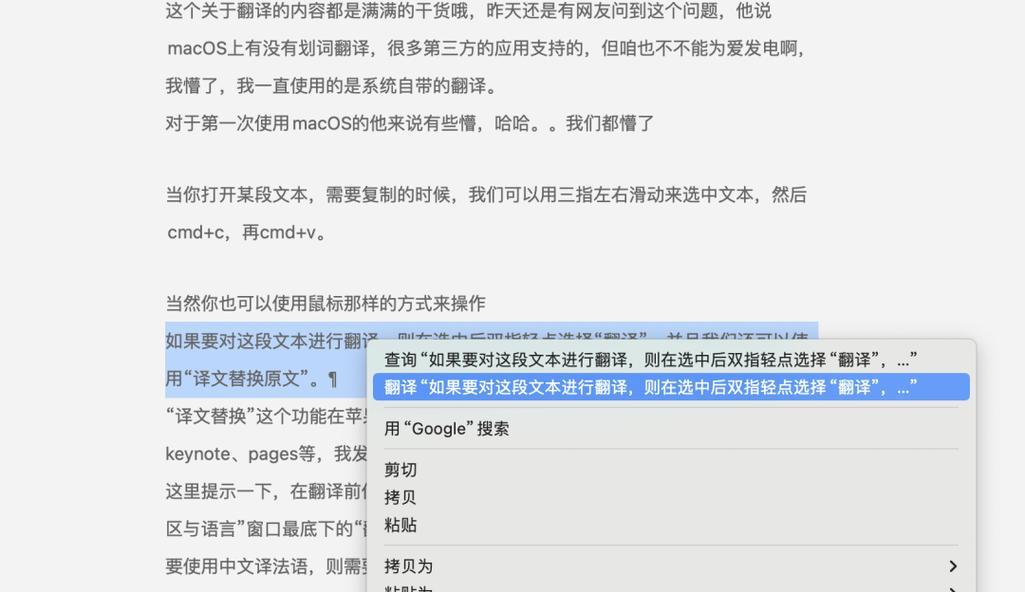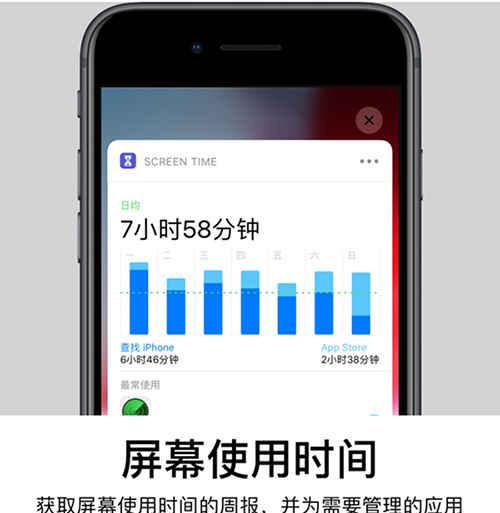小新电脑更新后无法关机解决方法
随着科技的进步,个人电脑的性能不断升级,操作系统也在不断地进行更新以提供更好的用户体验。但有时候,更新后可能会遇到一些意想不到的问题,比如小新电脑更新后无法关机的情况。本篇文章将为您提供详尽的解决方法,帮助您解决这一麻烦。
一、分析问题原因
我们需要明确问题可能的原因。小新电脑在系统更新后出现无法正常关机的症状,可能由以下因素引起:
1.系统更新不完全或有残留问题。
2.驱动程序不兼容或存在冲突。
3.第三方软件干扰。
4.系统文件损坏。
5.BIOS设置问题。
了解了可能的原因后,我们可以逐一排查。
二、检查并更新驱动程序
1.设备管理器检查
打开“设备管理器”,查看是否有任何设备带有黄色感叹号标志,这可能表明该设备的驱动程序存在问题。
右键点击带有问题的设备,选择“更新驱动程序”。
2.官方提供的驱动程序更新
登录小新电脑的官方网站,寻找最新的驱动程序更新,并下载安装。
3.使用第三方软件更新驱动
使用如“驱动精灵”等第三方驱动更新软件,该软件能自动检测并更新过时或损坏的驱动程序。
三、系统文件检查
1.使用系统自带的文件检查工具
打开命令提示符(以管理员身份)。
输入`sfc/scannow`并回车,等待系统扫描并修复损坏的文件。
2.检查更新日志
检查操作系统的更新日志,确认是否存在未完成或失败的更新。
四、调整BIOS设置
有时,BIOS设置不当也会导致电脑不能正常关机。
重启电脑,进入BIOS设置界面(通常在启动时按F2或特定的键)。
检查是否有与电源管理相关的设置,如快速启动功能,可能需要禁用它来解决问题。
改变与ACPI相关的设置,要确保电脑的电源管理选项与您的操作系统兼容。
五、关闭第三方软件的自启动
打开“任务管理器”,查看启动项,关闭导致关机问题的第三方软件。
选择“启动”选项卡,禁用那些可能导致冲突的第三方软件。
六、系统还原
如果以上方法都无法解决问题,您可以尝试使用系统还原功能,回到更新前的状态。
打开“控制面板”,选择“系统和安全”,然后点击“系统”。
在左侧菜单中选择“系统保护”,然后点击“系统还原”。
按照向导逐步完成系统还原过程。
七、考虑重装系统
如果以上步骤都无法解决问题,您可能需要考虑备份重要数据后重装操作系统。
备份您的个人文件。
创建系统安装媒体,使用USB驱动器或DVD。
通过安装媒体启动并格式化系统分区,然后全新安装操作系统。
八、
遇到小新电脑更新后无法关机的问题,我们可以从更新驱动程序、检查系统文件、调整BIOS设置、关闭第三方软件自启动、执行系统还原等多个角度进行排查和解决。通常情况下,通过上述方法中的某一个或几个,可以有效解决问题。如果问题依然存在,重装系统可能是最后的选择。在进行任何操作前,请确保重要数据已经备份,以防止数据丢失。通过一步步的排查与解决,您将能够使您的小新电脑恢复正常工作状态。
常见问题解答(FAQ)
1.什么是BIOS?为什么调整BIOS设置可以解决问题?
BIOS是“基本输入输出系统”的缩写,它是电脑中一个重要的固件程序,负责在电脑启动或关闭时进行硬件初始化。调整BIOS设置可以改变电脑硬件的低级配置,有时可以解决因固件设置不当引起的问题,比如电脑无法正常关机的情况。
2.如何安全地备份数据?
在进行系统还原或重装系统前,您可以通过以下步骤进行数据备份:
使用外部硬盘驱动器、USB闪存驱动器或云存储服务。
选择“文件历史记录”功能,如果您的操作系统支持。
手动复制重要文件到外部存储设备。
3.如何预防电脑在更新后出现类似问题?
在进行系统更新之前,建议创建系统还原点。
更新驱动程序时,尽量到官方网站下载。
更新后,观察电脑表现,及时处理新出现的问题。
定期备份重要数据。
考虑安装高质量的安全软件,以保护系统免受恶意软件的影响。
通过以上指导,希望您能够顺利解决小新电脑更新后无法关机的问题。如果问题依然存在,请及时联系专业技术支持获得进一步帮助。